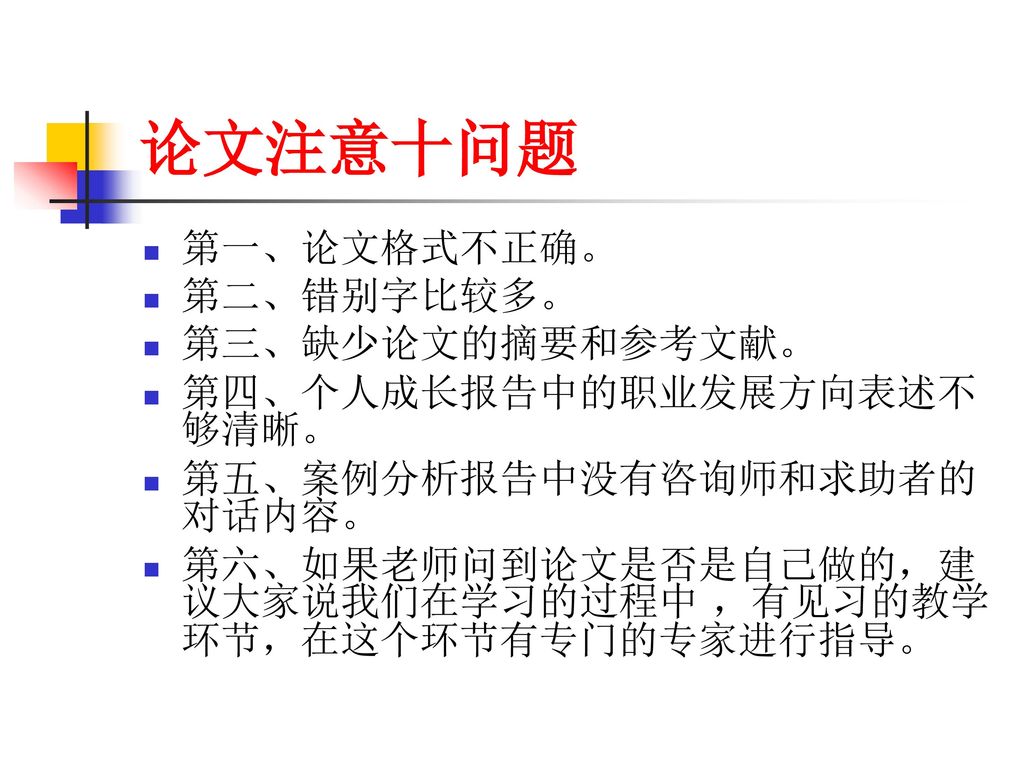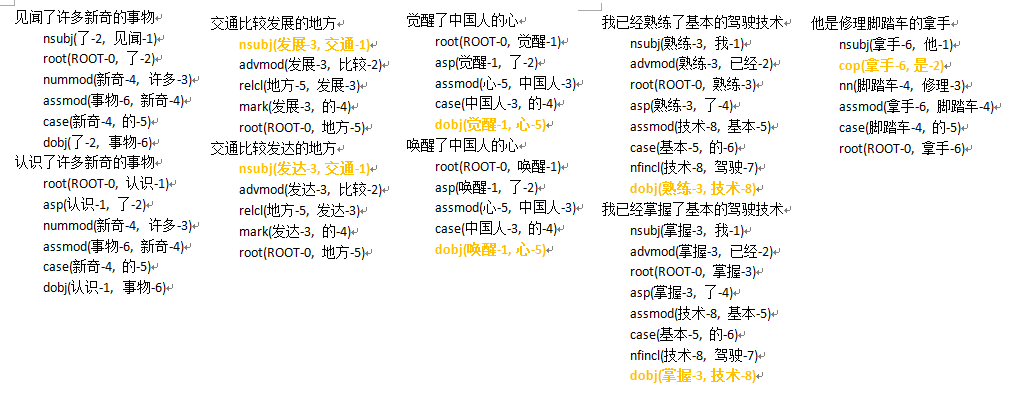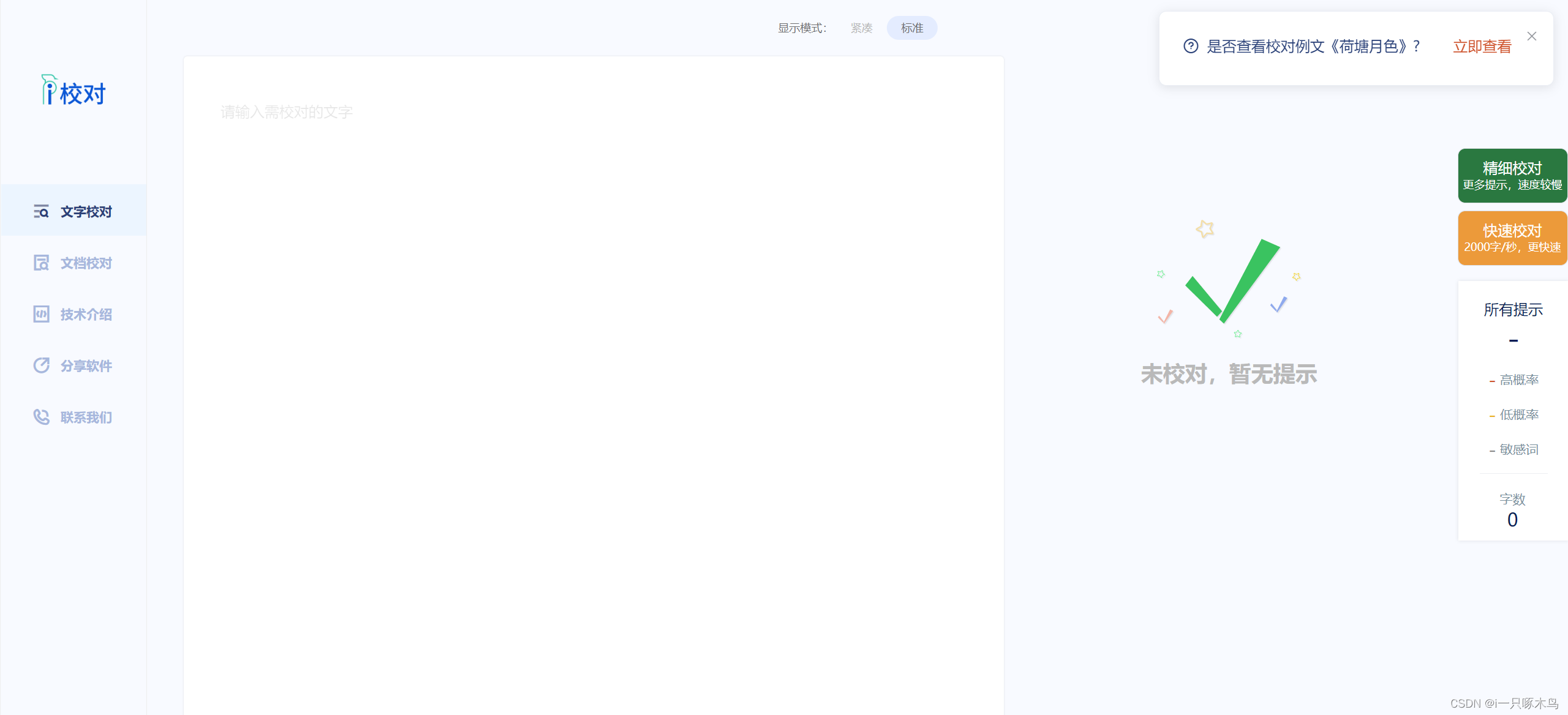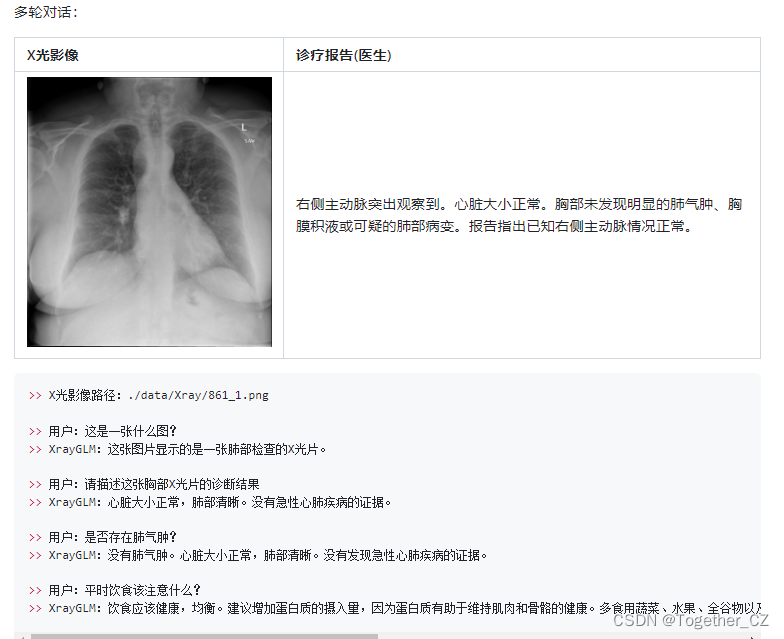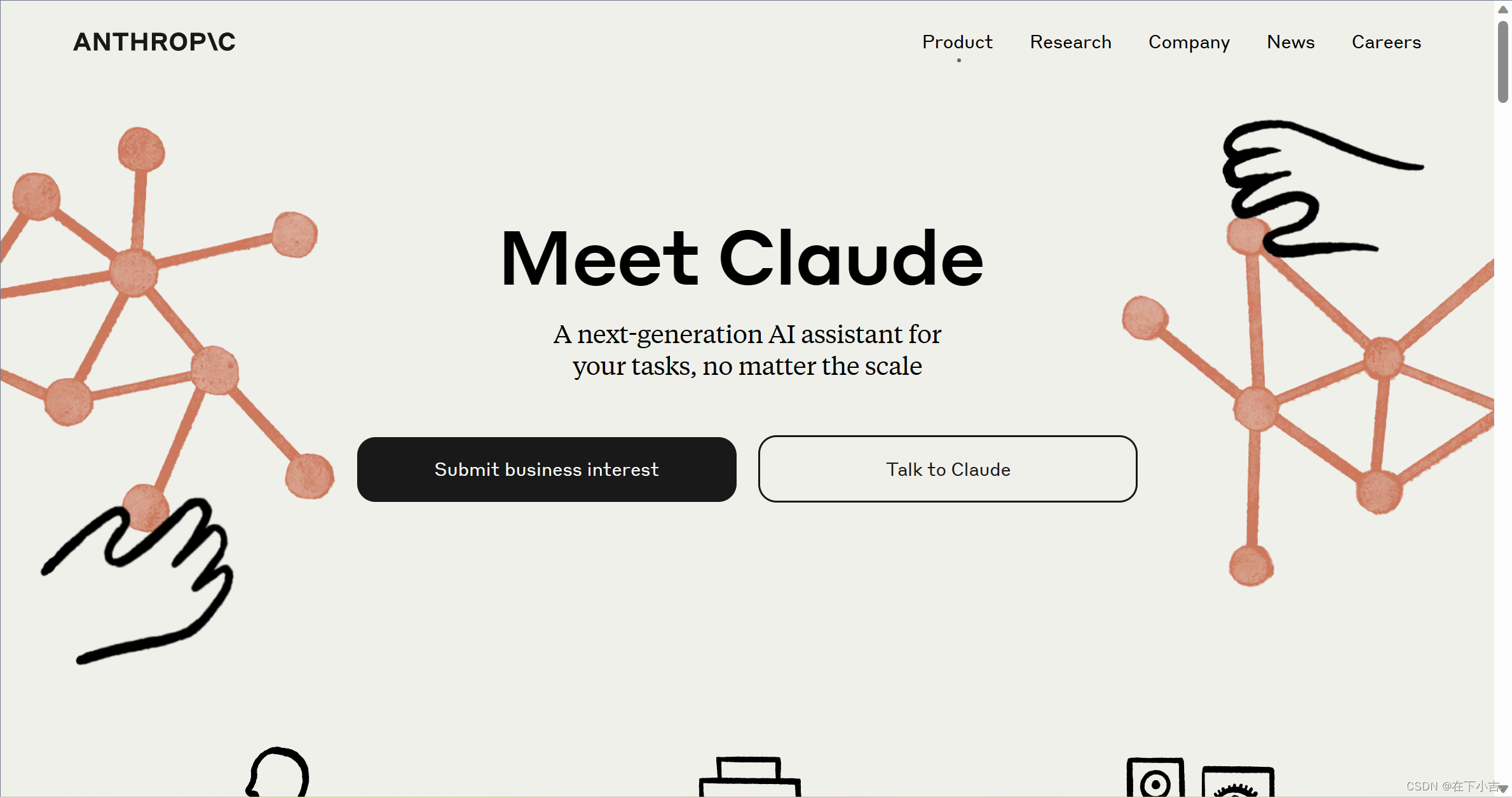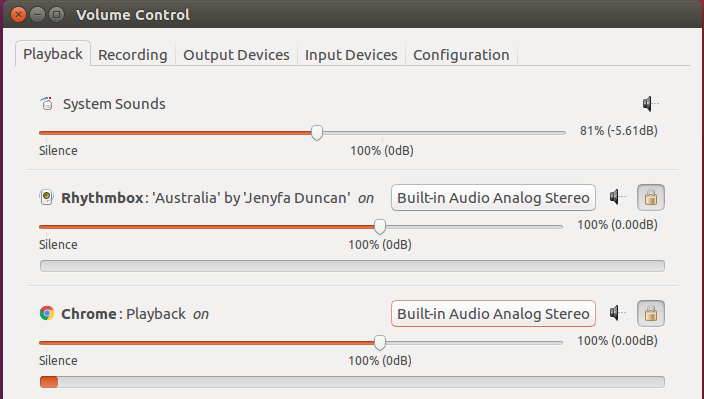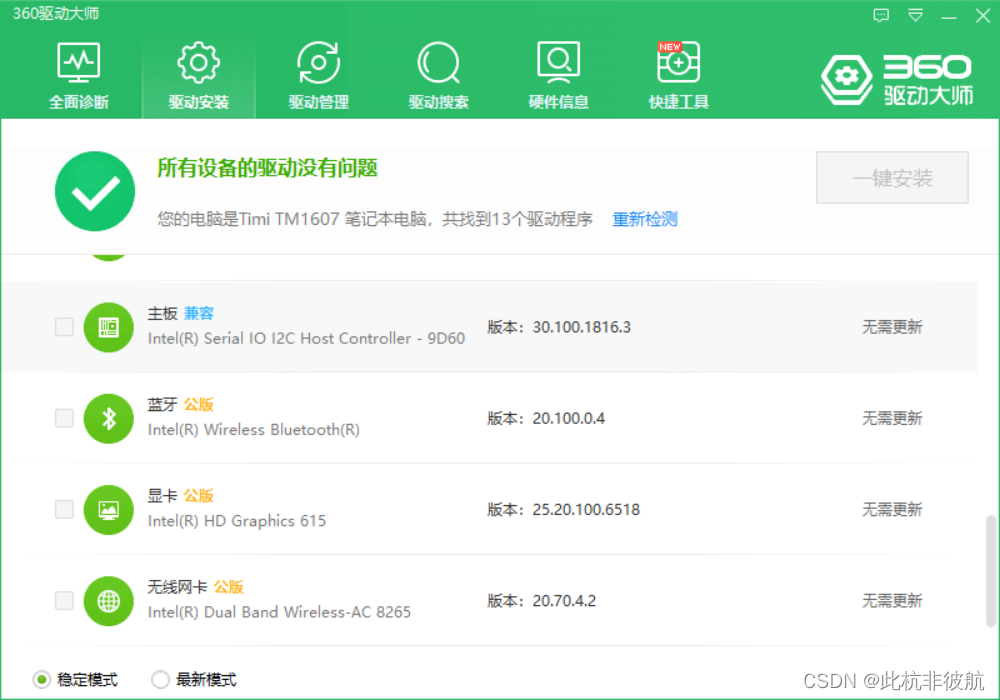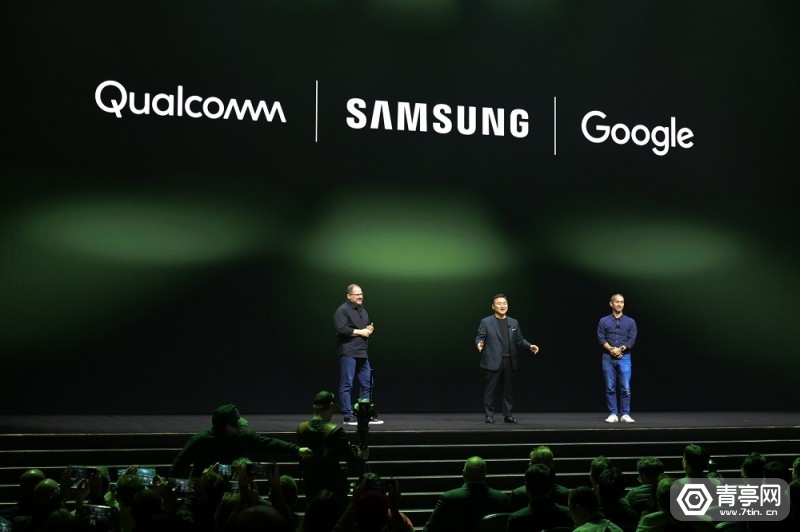Python如何绑定登陆和主界面
Python是一种开发Web应用程序的强大语言,被广泛运用于网站开发和应用程序开发,其可扩展性和丰富的开发库使得Python成为了Web开发的首选语言之一。在Web开发中,绑定登陆和主界面是一个非常重要的步骤,因为这个步骤关系到整个应用的安全性和用户体验。本文将为大家介绍如何在Python中绑定登陆和主界面。
登陆界面
在Web应用程序中,登陆界面是应用程序最重要的一环,因为没有登陆界面,用户无法进入应用程序的主界面。以下是创建登陆界面的步骤:
- 导入必须的库
Python中有很多不同的Web框架可供选择,例如Django和Flask,但是为了简洁明了地讲解,我们在这里使用Flask作为示范。首先,要创建登陆界面,需要导入Flask库。
from flask import Flask, render_template, request
- 创建Flask应用程序
在导入Flask库后,需要创建Flask应用程序。这可以通过以下代码完成:
app = Flask(__name__)
这里,“name”参数表示应用程序包的名称,它将在Flask中被用作标识符。
- 创建登陆视图
接下来,需要为登陆视图创建一个函数。这个函数将会显示登陆表单,并接受用户输入的用户名和密码。在Flask中,视图是以函数的形式定义的。以下是创建一个登陆视图的示例:
@app.route('/login', methods=['GET', 'POST'])
def login():error = Noneif request.method == 'POST':if valid_login(request.form['username'],request.form['password']):return log_the_user_in(request.form['username'],request.form['password'])else:error = 'Invalid username/password'return render_template('login.html', error=error)
以上代码展示了如何创建一个简单的登陆视图。在这个视图中,如果用户输入的用户名和密码是有效的,将会直接登录,并跳转到主界面。否则,将会提示登录失败,并继续显示登陆表单。
- 创建模板
最后,需要创建一个模板,这个模板将会被用于显示登陆表单。以下是一个简单的Flask模板示例:
<!doctype html>
<html><head><title>Login</title></head><body><h1>Login</h1>{% if error %}<p style="color:red">{{ error }}</p>{% endif %}<form method="POST"><label>Username:</label><input type="text" name="username"><br><label>Password:</label><input type="password" name="password"><br><input type="submit" value="Login"></form></body>
</html>
以上代码展示了如何创建一个简单的HTML表单,以接收用户输入的用户名和密码。
主界面
当用户已经通过登陆界面成功进入应用程序后,就需要把用户引导到主界面。以下是创建主界面的步骤:
- 导入必须的库
同样,在创建主界面之前,需要导入必须的库,包括Flask库和各种应用程序逻辑处理所需的其他库。
from flask import Flask, render_template, request, redirect, url_for, session
- 创建主视图
接着,需要为主视图创建一个函数。这个函数将会决定在用户成功登陆后,应用程序应该跳转到哪个页面。以下是一个主视图的示例:
@app.route('/')
def home():if 'username' in session:return render_template('index.html')return redirect(url_for('login'))
以上代码展示了如何创建一个简单的主视图。在这个视图中,如果用户已经通过登陆,会直接跳转到主界面,否则,会跳转回登陆界面。
- 创建保护视图
接下来,需要创建一个保护视图,以确保用户已经登陆或注册。以下是一个保护视图的示例:
@app.route('/protected')
def protected():if 'username' in session:return 'Logged in as ' + session['username']return redirect(url_for('login'))
以上代码展示了如何创建一个简单的保护视图。在这个视图中,只有登陆了的用户才能访问。如果用户没有登录,将会被重定向到登陆页面。
- 创建模板
最后,在创建主界面之前,需要创建一个模板以显示主界面。以下是一个简单的Flask模板示例:
<!doctype html>
<html><head><title>Home</title></head><body><h1>Welcome</h1><p>You have successfully logged in.</p><a href="{{ url_for('logout') }}">Logout</a></body>
</html>
以上代码展示了如何创建一个简单的HTML页面,以展示用户已经成功登陆的信息和注销链接。
结论
通过使用Python和Flask库,我们可以轻松地绑定登陆和主界面。这两个步骤都需要导入必须的库、创建视图和模板。本文提供的示例代码可以作为一个基础,以帮助您快速创建自己的登陆和主界面。
最后的最后
本文由chatgpt生成,文章没有在chatgpt生成的基础上进行任何的修改。以上只是chatgpt能力的冰山一角。作为通用的Aigc大模型,只是展现它原本的实力。
对于颠覆工作方式的ChatGPT,应该选择拥抱而不是抗拒,未来属于“会用”AI的人。
🧡AI职场汇报智能办公文案写作效率提升教程 🧡 专注于AI+职场+办公方向。
下图是课程的整体大纲


下图是AI职场汇报智能办公文案写作效率提升教程中用到的ai工具

🚀 优质教程分享 🚀
- 🎄可以学习更多的关于人工只能/Python的相关内容哦!直接点击下面颜色字体就可以跳转啦!
| 学习路线指引(点击解锁) | 知识定位 | 人群定位 |
|---|---|---|
| 🧡 AI职场汇报智能办公文案写作效率提升教程 🧡 | 进阶级 | 本课程是AI+职场+办公的完美结合,通过ChatGPT文本创作,一键生成办公文案,结合AI智能写作,轻松搞定多场景文案写作。智能美化PPT,用AI为职场汇报加速。AI神器联动,十倍提升视频创作效率 |
| 💛Python量化交易实战 💛 | 入门级 | 手把手带你打造一个易扩展、更安全、效率更高的量化交易系统 |
| 🧡 Python实战微信订餐小程序 🧡 | 进阶级 | 本课程是python flask+微信小程序的完美结合,从项目搭建到腾讯云部署上线,打造一个全栈订餐系统。 |